Zarządzanie twórcą usługi Azure Mapy
Za pomocą usługi Azure Mapy Creator można tworzyć prywatne dane mapy wewnętrznej. Korzystając z interfejsu API usługi Azure Mapy i modułu Indoor Mapy, możesz tworzyć interaktywne i dynamiczne aplikacje internetowe mapy wewnętrznej. Aby uzyskać informacje o cenach, zobacz sekcję Twórca w cenniku usługi Azure Mapy.
W tym artykule przedstawiono kroki tworzenia i usuwania zasobu twórcy na koncie usługi Azure Mapy.
Tworzenie zasobu twórcy
Zaloguj się w witrynie Azure Portal.
Przejdź do menu witryny Azure Portal. Wybierz pozycję Wszystkie zasoby, a następnie wybierz swoje konto usługi Azure Mapy.
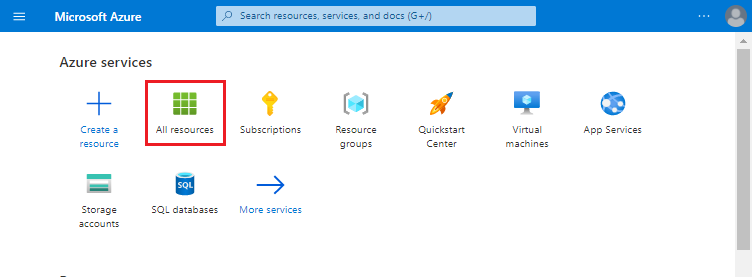
W okienku nawigacji wybierz pozycję Twórca, a następnie wybierz przycisk Utwórz .
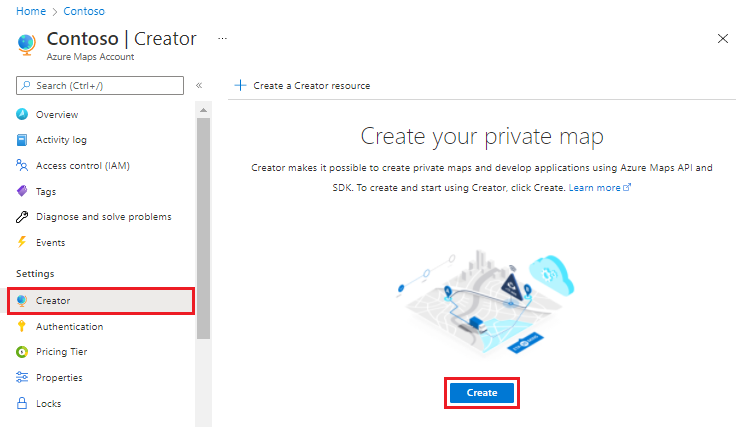
Wprowadź nazwę, lokalizację i mapowanie jednostek magazynu aprowizacji dla zasobu Twórca, a następnie wybierz pozycję Przejrzyj i utwórz.
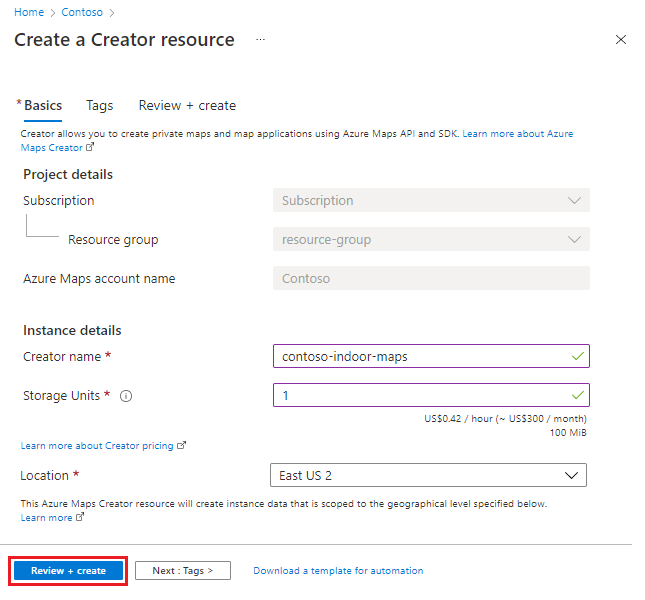
Przejrzyj ustawienia, a następnie wybierz pozycję Utwórz. Po zakończeniu wdrażania zostanie wyświetlona strona z komunikatem o powodzeniu lub niepowodzeniu.
Wybierz pozycję Przejdź do zasobu. Na stronie widoku zasobu Twórca jest wyświetlany stan zasobu Twórca i wybrany region demograficzny.
Uwaga
Aby powrócić do konta usługi Azure Mapy, wybierz pozycję Azure Mapy Konto w okienku nawigacji.
Usuń zasób twórcy
Aby usunąć zasób Twórca:
Na koncie usługi Azure Mapy wybierz pozycję Twórca.
Wybierz Usuń.
Ostrzeżenie
Usunięcie zasobu Twórca konta usługi Azure Mapy spowoduje również usunięcie konwersji, zestawów danych, zestawów danych, zestawów kafelków i zestawów stanów funkcji utworzonych przy użyciu usług Creator. Po usunięciu zasobu Twórca nie można go cofnąć.
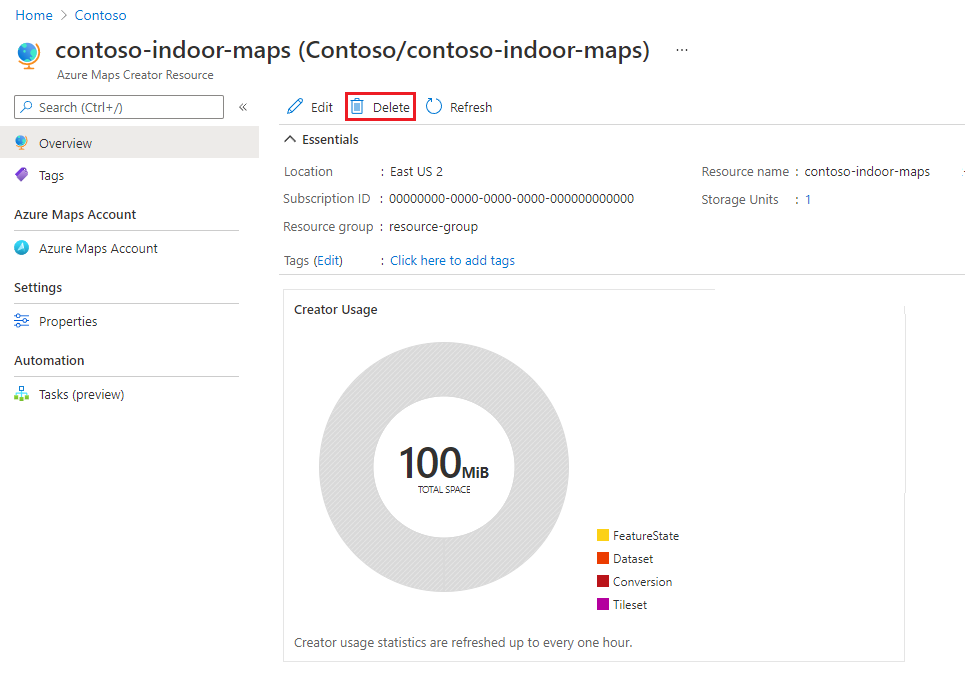
Zostanie wyświetlony monit o potwierdzenie usunięcia, wpisując nazwę zasobu Twórca. Po usunięciu zasobu zostanie wyświetlona strona potwierdzenia, która wygląda jak w poniższym przykładzie:
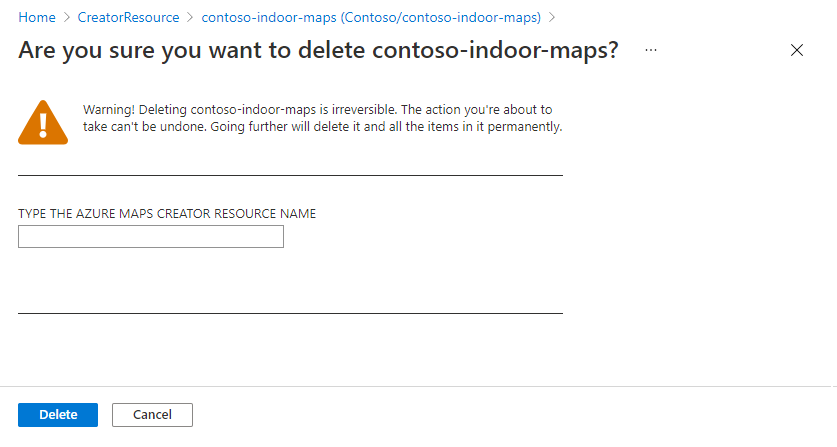
Uwierzytelnianie
Twórca dziedziczy ustawienia kontroli dostępu (IAM) platformy Azure Mapy. Wszystkie wywołania interfejsu API na potrzeby dostępu do danych muszą być wysyłane z regułami uwierzytelniania i autoryzacji.
Dane użycia twórcy są uwzględniane na wykresach użycia usługi Azure Mapy i w dzienniku aktywności. Aby uzyskać więcej informacji, zobacz Zarządzanie uwierzytelnianiem w usłudze Azure Mapy.
Ważne
Zalecamy użycie:
Microsoft Entra ID we wszystkich rozwiązaniach utworzonych przy użyciu konta usługi Azure Mapy przy użyciu usług Creator. Aby uzyskać więcej informacji, na stronie Microsoft Entra ID, zobacz Microsoft Entra authentication (Uwierzytelnianie entra firmy Microsoft).
Ustawienia kontroli dostępu opartej na rolach (RBAC). Korzystając z tych ustawień, twórcy map mogą pełnić rolę współautora danych platformy Azure Mapy, a użytkownicy mapowania twórców mogą pełnić rolę czytelnika danych usługi Azure Mapy. Aby uzyskać więcej informacji, zobacz Autoryzacja z kontrolą dostępu opartą na rolach.
Dostęp do usług Creator
Usługi i usługi twórców korzystające z danych hostowanych w kreatorze (na przykład usługa renderowania) są dostępne pod adresem URL geograficznym. Adres URL geograficzny określa lokalizację wybraną podczas tworzenia. Jeśli na przykład twórca jest tworzony w regionie w lokalizacji geograficznej Stany Zjednoczone, wszystkie wywołania usługi konwersji muszą zostać przesłane do us.atlas.microsoft.com/conversionsusługi . Aby wyświetlić mapowania regionu na lokalizację geograficzną, zobacz Zakres geograficzny usługi twórcy.
Następne kroki
Wprowadzenie do usług twórców na potrzeby mapowania wnętrz:
Dowiedz się, jak używać usług Creator do renderowania map wewnętrznych w aplikacji: